

|
Microsoft Excel是Microsoft为使用Windows和Apple Macintosh操作系统的电脑编写的一款电子表格软件。直观的界面、出色的计算功能和图表工具,再加上成功的市场营销,使Excel成为最流行的个人计算机数据处理软件。 excel 2019抽样分析工具以数据源区域为总体的数据产生一个随机样本。当总体太大而不能进行处理或绘制时,可以选用具有代表性的样本。如果确认输入区域中的数据是周期性的,还可以对一个周期特定时间段中的数值进行采样。下面通过实例具体讲解该工具的使用技巧。 已知两个零件的测试数值,使用抽样分析工具对测试数值分析,并返回随机数。原始数据如图7-77所示。 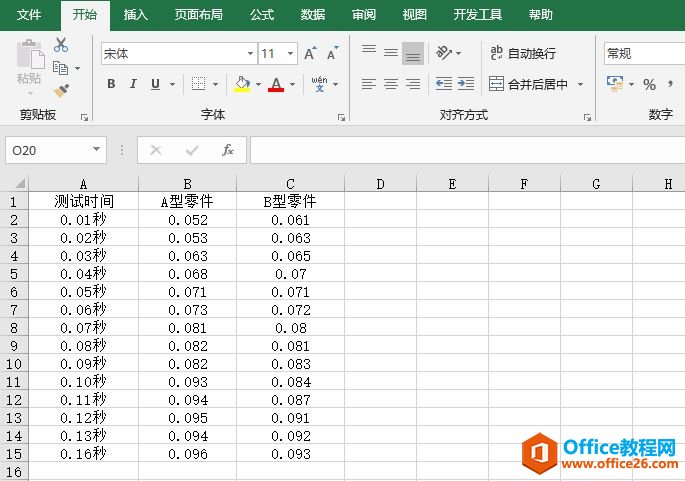 图7-77 原始数据 STEP01:切换到“数据”选项卡,然后在“分析”组中单击“数据分析”按钮,打开如图7-78所示的“数据分析”对话框。在“分析工具”列表框中选择“抽样”选项,然后单击“确定”按钮。 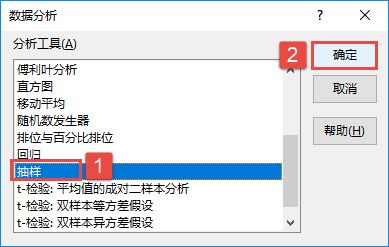 图7-78 选择抽样分析工具 STEP02:随后会打开“抽样”对话框,在“输入”列表区域中设置输入区域为“$B$2:$C$15”,在“抽样方法”列表区域中单击选中“随机”单选按钮,并设置样本数为“2”,然后在“输出选项”列表区域中单击选中“输出区域”单选按钮,设置输出区域为“$E$2:$E$3”,最后单击“确定”按钮完成设置,如图7-79所示。此时,工作表中显示的分析结果如图7-80所示。 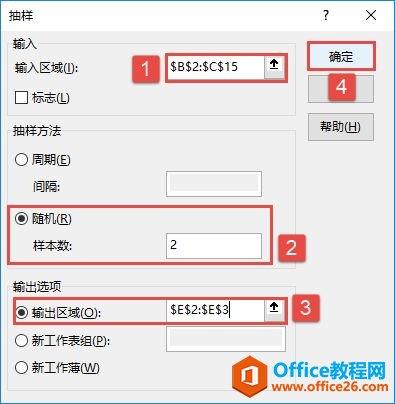 图7-79 设置属性  图7-80 抽样分析结果 “抽样”对话框中的各项属性设置介绍如下。 1)输入区域:需要统计的数据区域。 2)标志:指定数据的范围是否包含标签。 3)周期:从输入区域内按固定间隔选择样品。 4)随机:选择样品的概率。 5)输出区域:存放统计结果的单元格区域,可以单击“输出区域”右侧的“压缩”按钮选择数据区域。 6)新工作表组:新建一个工作表,并将数据分析结果存放在新建工作表中。 7)新工作簿:新建一个工作簿,并将数据分析结果存放在新建工作簿中。 Excel整体界面趋于平面化,显得清新简洁。流畅的动画和平滑的过渡,带来不同以往的使用体验。 |
温馨提示:喜欢本站的话,请收藏一下本站!